- Hoe op te lossen als Epic Game Launcher niet opent?
- Oplossing 1: Antivirus uitschakelen
- Oplossing 2: Gebruik Taakbeheer om Task Epic Games Launcher te beëindigen
- Fix 3: wijzig Launcher-eigenschappen
- Oplossing 4: probeer de WebCache-map te verwijderen
- Oplossing 5: Open de Launcher als beheerder
- Fix 6: installeer de Epic Games Launcher opnieuw
- Conclusie
De epische game-launcher is een gamecentrum waar je al je games kunt bewaren, inclusief Fortnite, Pubg en andere van je favoriete games. Omdat het fungeert als een magazijn met games, moet deze app goed werken om al je games te beheren en te spelen. Onlangs hebben veel gamers een probleem gehad met hun Epic Game Launcher dat het opstartprogramma niet kan worden geopend. Dit probleem is echt problematisch omdat de Epic Game Launcher je toegangspoort is om te genieten van games zoals Fortnite.
Desalniettemin is deze fout behoorlijk frustrerend en er zijn veel redenen waarom dit probleem optreedt, zoals: Foutstatus of servers, servers, antivirus, enz. Daarom brengen we een gids voor jullie waarin je leert hoe je kunt oplossen als Epic Game Launcher niet wordt geopend.
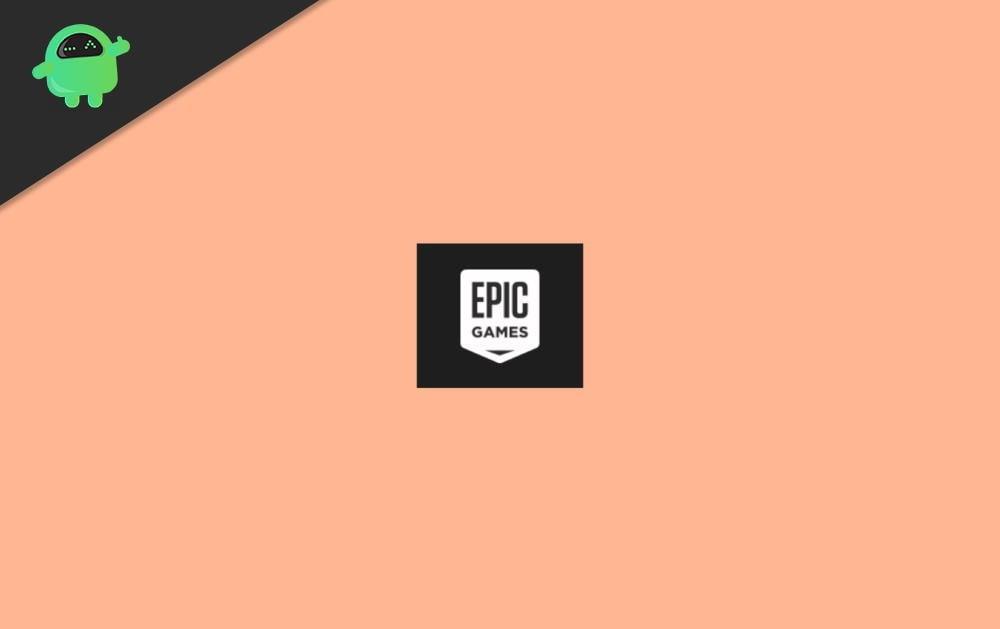
Hoe op te lossen als Epic Game Launcher niet opent?
Hou vol! Voordat u de onderstaande methoden volgt om dit probleem op te lossen, kunt u proberen uw pc opnieuw op te starten, omdat soms elk probleem wordt opgelost door uw apparaat opnieuw op te starten. Laten we nu eens kijken naar de stappen om op te lossen als de epische game-launcher niet wordt geopend.
Oplossing 1: Antivirus uitschakelen
Als u een antivirusprogramma op uw apparaat hebt geïnstalleerd, moet u het antivirusprogramma uitschakelen. We weten allemaal dat het bekend is dat antivirusprogramma’s applicaties van derden blokkeren. Dus de beste manier om dit probleem te verwijderen, is door de antivirus uit te schakelen.
- Allereerst moet u met de rechtermuisknop op de antivirus klikken en selecteren: de Avast Shield-besturing optie in het vervolgkeuzemenu.
- Selecteer nu in het volgende vervolgkeuzemenu een geschikte tijdoptie om deze uit te schakelen.
Dat is het. Als alles goed begint te werken nadat u het hebt uitgeschakeld, is het mogelijk dat het probleem bij uw antivirusprogramma ligt. U kunt uw opstartprogramma toevoegen aan uw antivirus-witte lijst of het volledig verwijderen.
advertenties
Oplossing 2: Gebruik Taakbeheer om Task Epic Games Launcher te beëindigen
Soms treedt er een probleem op omdat toepassingen zich zonder reden misdragen.Deze stap kan dit probleem dus oplossen door de opstarttaak te beëindigen met Taakbeheer. Nadat u de taak hebt voltooid, voert u de Epic Games Launcher opnieuw uit om te zien of het probleem is opgelost of niet. Volg de onderstaande stappen om Taakbeheer te gebruiken voor het beëindigen van een taak:
- De eerste en belangrijkste stap is het vasthouden en indrukken van de CTRL + SHIFT + ESC knoppen tegelijk om Taakbeheer te openen.
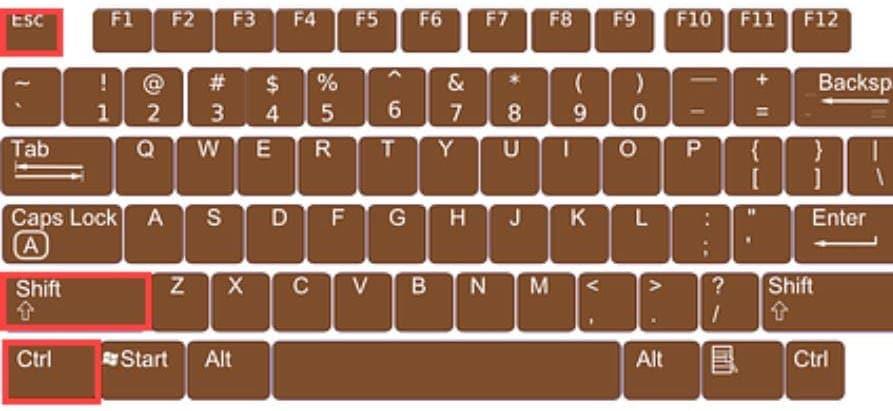
- Nu, uit de geopende lijst die processen op de achtergrond zijn. U moet de lokaliseren Epic Games Launcher software uit de lijst en klik erop.
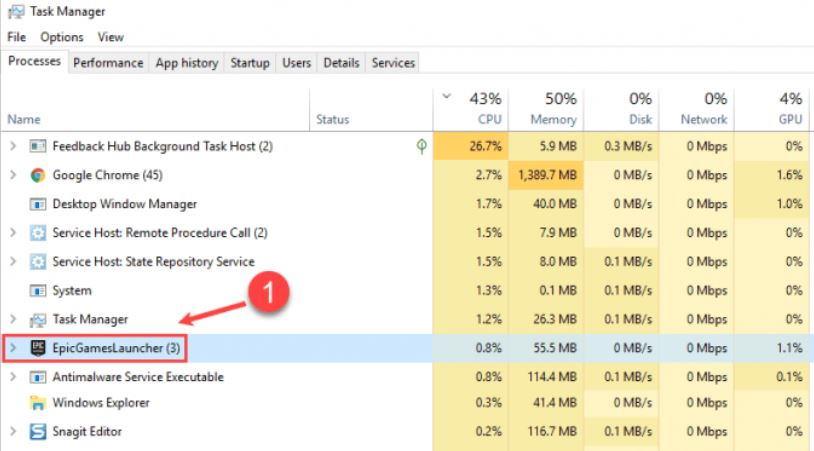
- Tik daarna op de Einde taak. Sluit vervolgens de taakbeheerder.
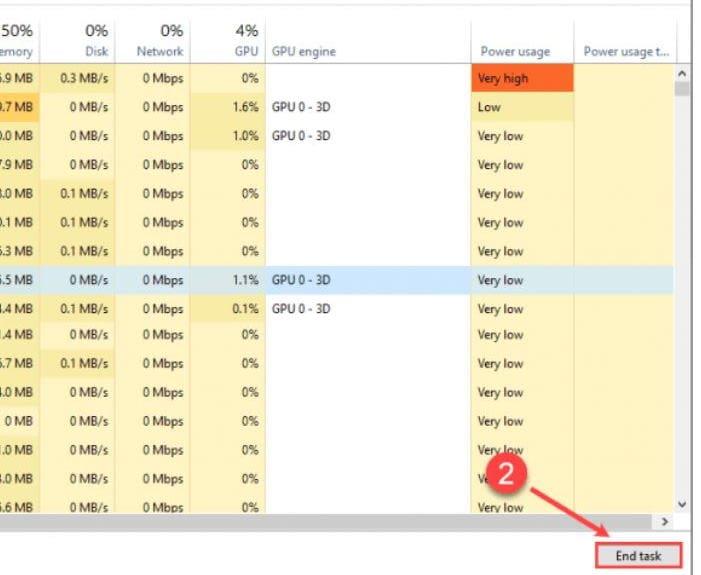
Welnu, nu kunt u de launcher voor epische games opnieuw uitvoeren om te zien of het probleem is opgelost of niet. Als het niet is opgelost, hoeft u zich geen zorgen te maken, want we hebben meer oplossingen. Om door te gaan met het lezen van deze handleiding.
Fix 3: wijzig Launcher-eigenschappen
Het kan je misschien helpen om het probleem op te lossen door de eigenschappen van het opstartprogramma voor Epic-games te wijzigen. U kunt ook de onderstaande gegevens volgen om de eigenschappen te wijzigen.
- Eerst moet u met de rechtermuisknop op de klikken Epic Games Launcher pictogram op het bureaublad en selecteer de Eigendommen optie in het vervolgkeuzemenu.
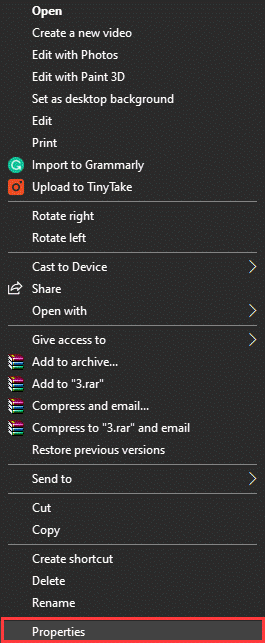
- Nu moet u de beoogde locatie achterhalen en toevoegen -OpenGL. De doelbestanden zien er als volgt uit: C:\Program Files (×86)\Epic Games\Launcher\Portal\Binaries\Win32\EpicGame sLauncher.exe -OpenGL.
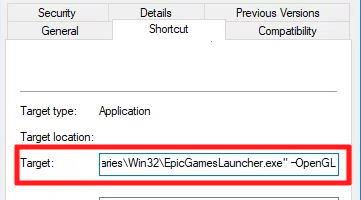
- Klik vervolgens op de knop OK, gevolgd door Van toepassing zijn, om de aangebrachte wijzigingen op te slaan.
Oplossing 4: probeer de WebCache-map te verwijderen
Het verwijderen van de WebCache-map kan u helpen, omdat het opstartprogramma voor Epic-games soms is beschadigd vanwege specifieke cachegegevens. Daarom leert u in deze fix hoe u de map WebCache kunt verwijderen.
advertenties
- Allereerst moet u tegelijkertijd op de Windows + R-toets drukken om de run-prompt te openen.
- Wanneer het vak Uitvoeren is geopend, moet u typen %localapdata% en druk op de enter-knop.
- Open nu vanaf daar de Epic Games Launcher en verwijder de WebCache map.
Oplossing 5: Open de Launcher als beheerder
Het kan de machtigingen verhogen, zodat het problemen met het downloaden van games kan oplossen. Volg de onderstaande stappen om de Epic Game Launcher als beheerder uit te voeren: –
- Ten eerste moet u met de rechtermuisknop op het snelkoppelingspictogram van Epic Games Launcher klikken.
- Klik nu in het vervolgkeuzemenu op Uitvoeren als beheerder.
Fix 6: installeer de Epic Games Launcher opnieuw
Volg opnieuw de onderstaande stappen om de Epic Game Launcher opnieuw te installeren: –
- De eerste en belangrijkste stap is om de Epic-game-launcher te sluiten.
- Ga daarna naar het startmenu en klik met de rechtermuisknop op de opdrachtprompt en klik op Als administrator uitvoeren.
- Typ nu in de cmd-zoekbalk SFC/scannow en druk op de enter-toets. Wacht vervolgens een tijdje totdat het proces is voltooid.
- Start daarna uw pc opnieuw op en ga vervolgens naar het begin en kies de Epic Game Launcher om deze te verwijderen.
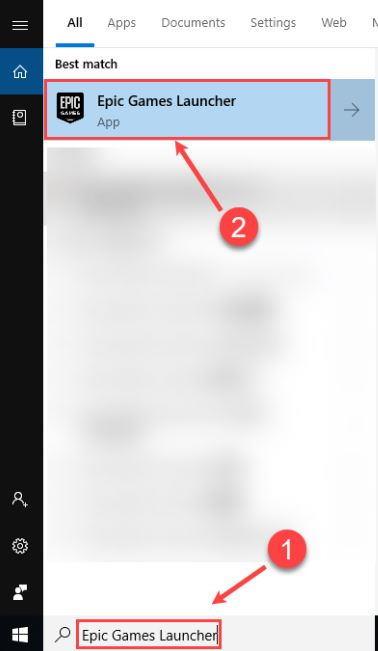
- Wacht nu tot het verwijderingsproces is voltooid. Ga dan naar de officiële website van de epische games en tik op de Epische spellen downloaden in de rechterbovenhoek om het nieuwste installatieprogramma te downloaden.
Conclusie
Dit is hoe u kunt repareren Epic Game Launcher opent geen problemen op uw pc. Als de bovenstaande methoden niet werken, kun je proberen de game opnieuw te installeren, omdat de problemen mogelijk te wijten zijn aan een foutieve installatie. Omdat alle gegevens worden opgeslagen in je Epic Games-account, leidt herinstallatie niet tot verlies van spelvoortgang.
advertenties
Advertentie












